闲鱼自动回复系统是 GitHub 上面一款开源的项目的,最主要的功能就是一个功能完整的闲鱼自动回复和管理系统,支持多用户、多账号管理,具备智能回复、自动发货、自动确认发货、商品管理等企业级功能。如果大家有在闲鱼做虚拟资源需要用到自动发货可以自己部署一个,接下来我就教给大家如何完整的部署这个项目!
教程开始
准备工作
- 一台服务器
- 一个域名(可有可无,建议自己购买一个域名)
- 服务器最低需要2核杠2核的服务器!你们有更好的服务器也行!
总而言之,言而总之!哪个便宜选哪个
- 综合个人使用情况来看!对延迟要求不那么高的就选择量芯云。便宜 服务器是 2核的
- 对延迟要求高的,就选择慈云数据。三网 CN2,默认盘为 50GB
当然,如果您自己有购买的服务器的路径或者自己有服务器的也是没有问题的!
环境要求
- Python: 3.11+
- Node.js: 16+ (用于JavaScript执行)
- 系统: Windows/Linux/macOS
- 内存: 建议2GB+
- 存储: 建议10GB+
- Docker: 20.10+ (Docker部署)
- Docker Compose: 2.0+ (Docker部署)
答案:可以在本地部署,但是不推荐。本地仅适合开发坏境使用,不适合生产。如果你想在本地部署玩玩也可以,但是在这篇教程中不会对本地部署进行说明,有能力的可以根据下方部署教程进行自行部署,本篇不会对本地部署进行过多讲解!接下来看图教程!!!
安装宝塔
if [ -f /usr/bin/curl ];then curl -sSO https://download.bt.cn/install/install_panel.sh;else wget -O install_panel.sh https://download.bt.cn/install/install_panel.sh;fi;bash install_panel.sh ed8484bec安装 Docker
安装完宝塔面板之后,我在左侧菜单栏中找到 Docker -> 然后进行安装,这里我已经安装过了,所以无需安装!
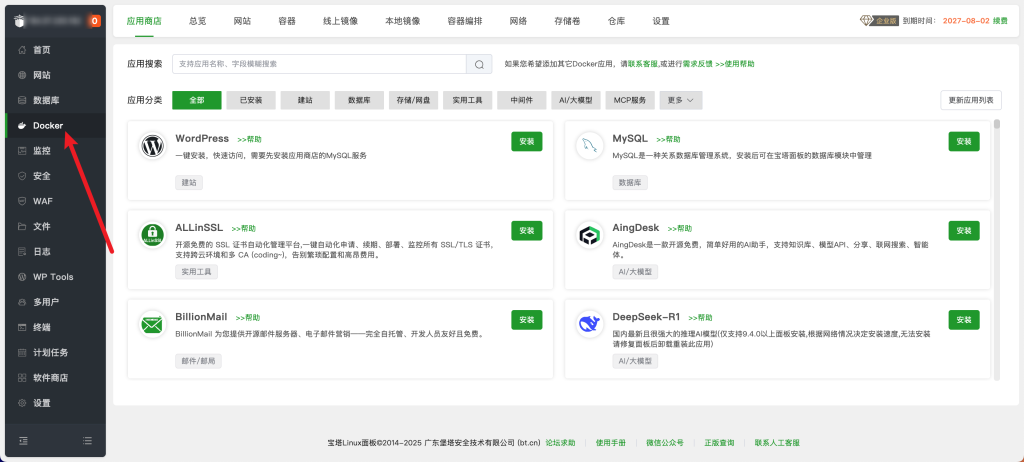
部署项目
安装完 Docker 之后,我们在宝塔面板左侧菜单栏中找到文件 -> 上传文件 -> 进行解压!这里注意路径,我这里就放在 wwwroot 路径下了,大家也可以放在其他的路径下面
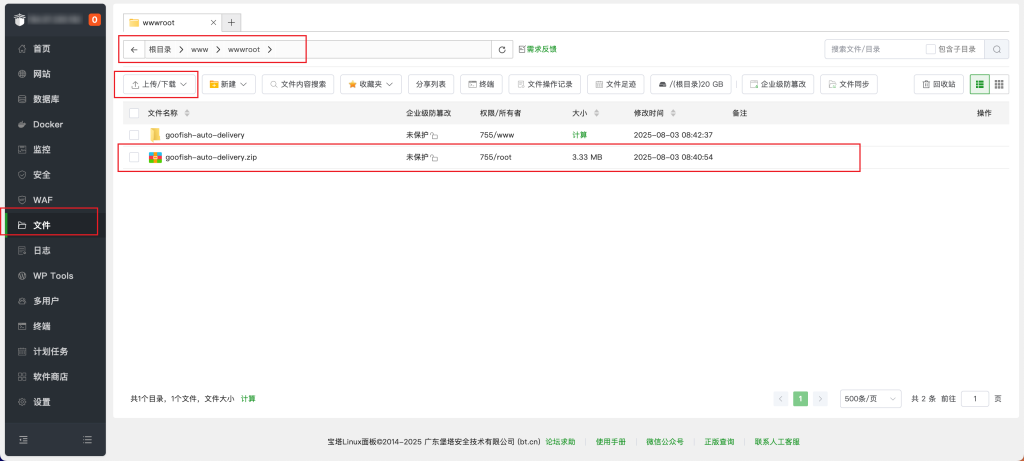
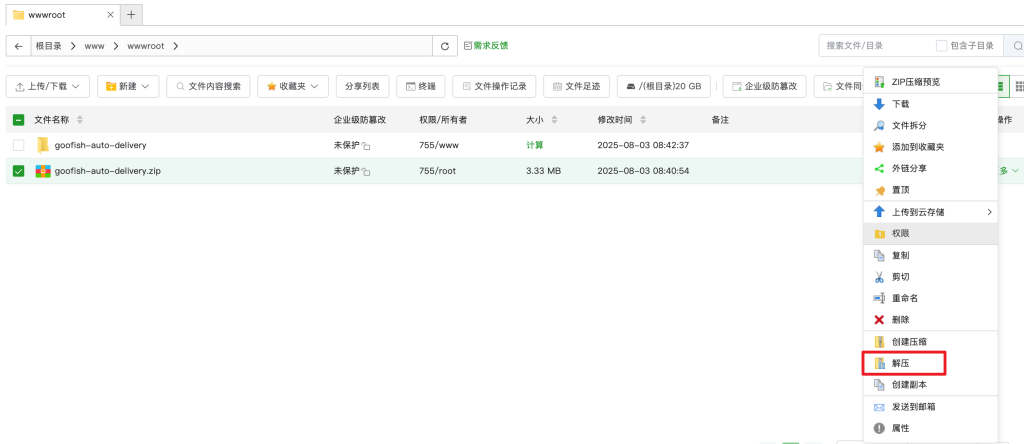
解压后,我们进入 goofish-auto-delivery 目录下面点击终端
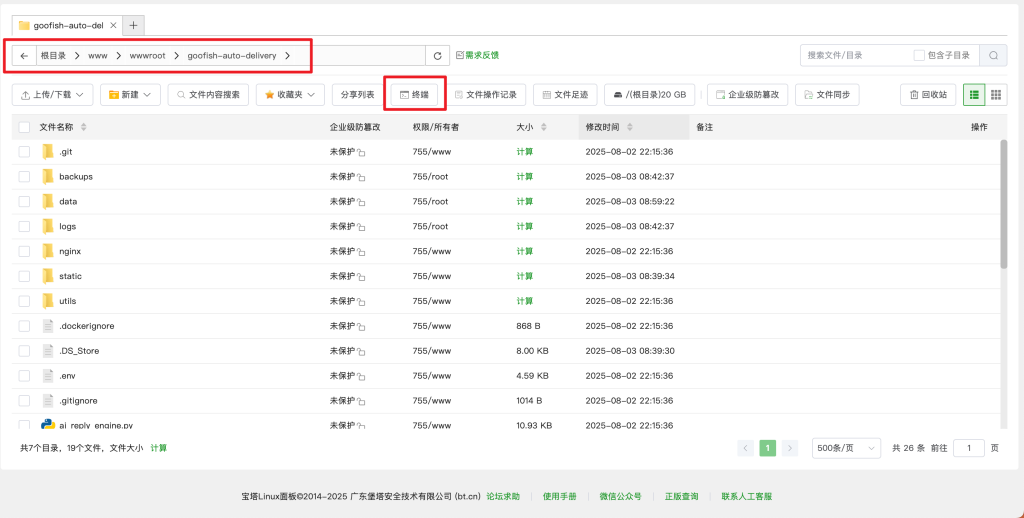
在终端输入:./decker-deploy.sh 然后敲击回车键进行一键安装
./docker-deploy.sh回车之后会根据自己的服务器配置进行部署,时间不等,有的人服务器配置比较高相对部署比较快,如果服务器配置比较低,那么部署时间就会比较长一点,一定要耐心等待部署完成,那么中间出错也要等到流程跑完!
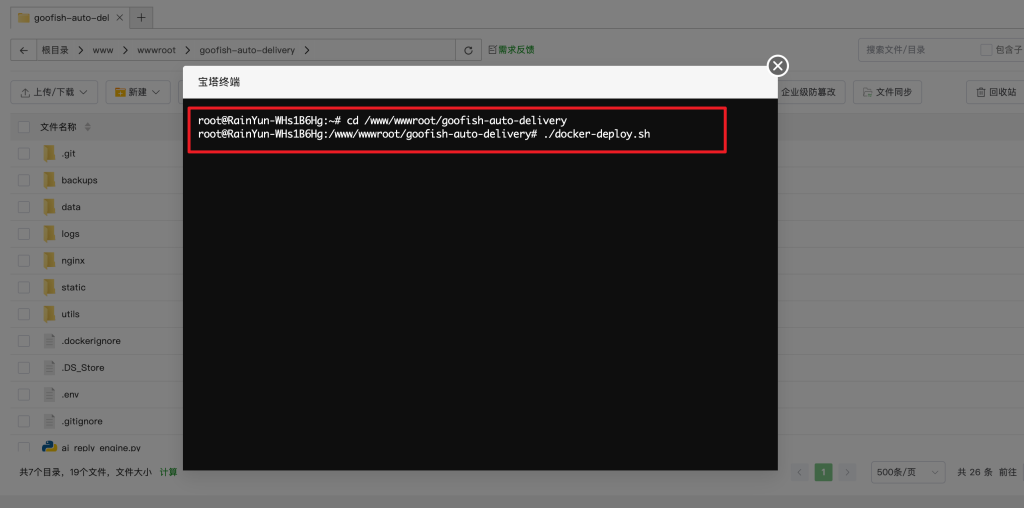
最后就会看到部署成功的提示,如果你部署失败了可以在评论区留言!还有一点需要注意,它这个默认端口是 8080,如果是端口被其它进程占用导致部署失败的话,请在/www/wwwroot/goofish-auto-delivery/.env 文件中进行修改默认端口后再重新执行一下一键部署脚本就可以了!
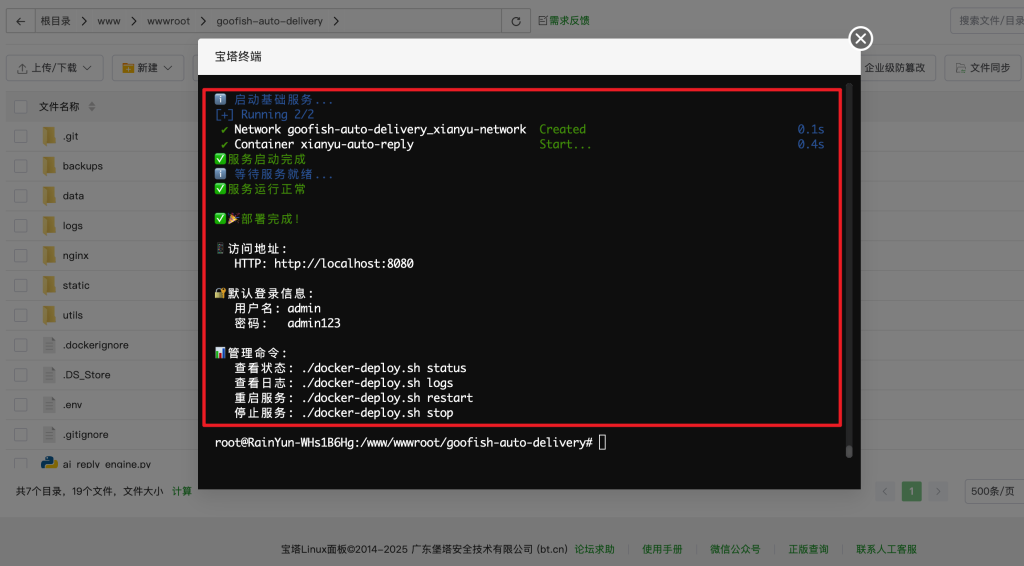
IP访问项目
部署成功后,我们就可以使用自己服务器的 IP+端口进行访问了,例如你的服务器IP 地址为:154.37.299.152:8080 就可以访问刚才部署的网站了!它这个默认用户名是 amdin 和默认密码:admin123 这个我们可以进行修改的
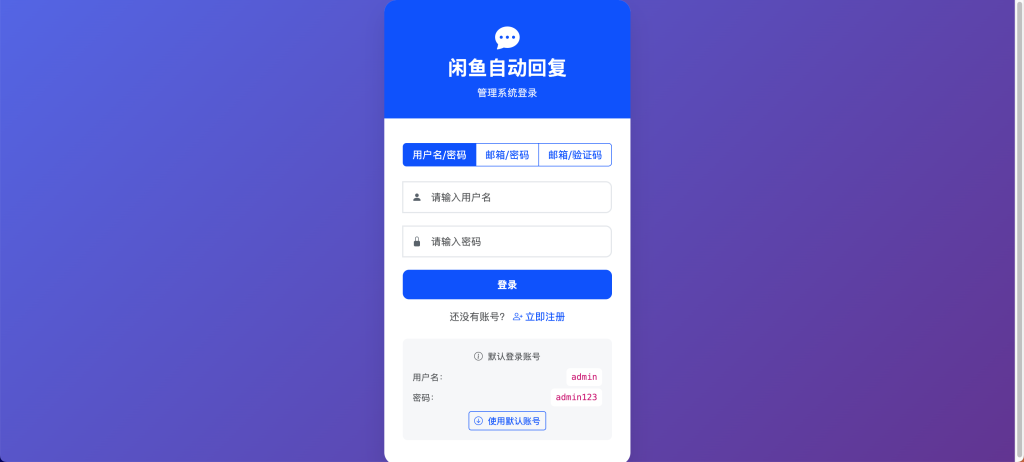
域名访问项目
如果你有域名并解析到自己的服务器 IP 了,那么请看下面操作来进行使用域名访问该项目。
首先,我们需要在宝塔面板中左侧菜单栏中找到网站,添加自己的域名到宝塔面板,下面三张图片中已经非常详细的标明出来了,大家可以看一下!
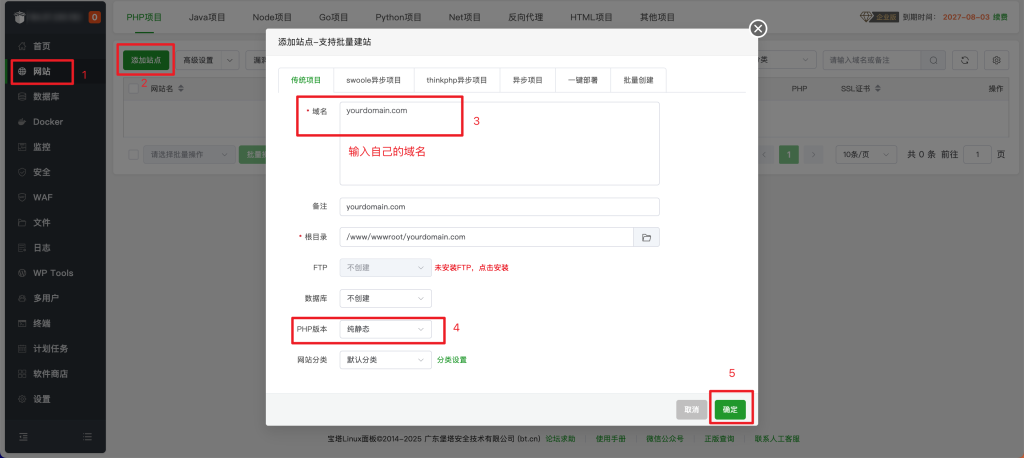
第一步:在宝塔面板中添加域名
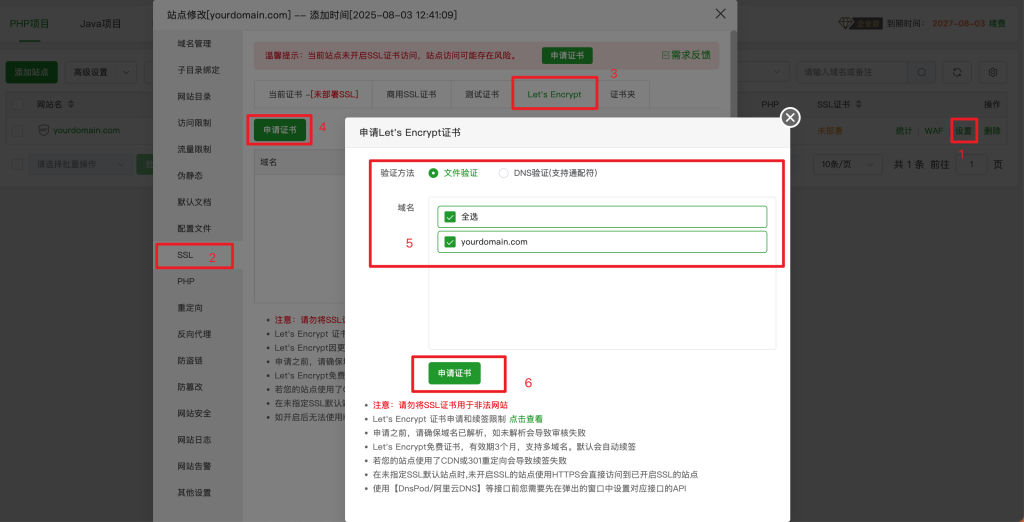
第二步:为域名申请免费证书
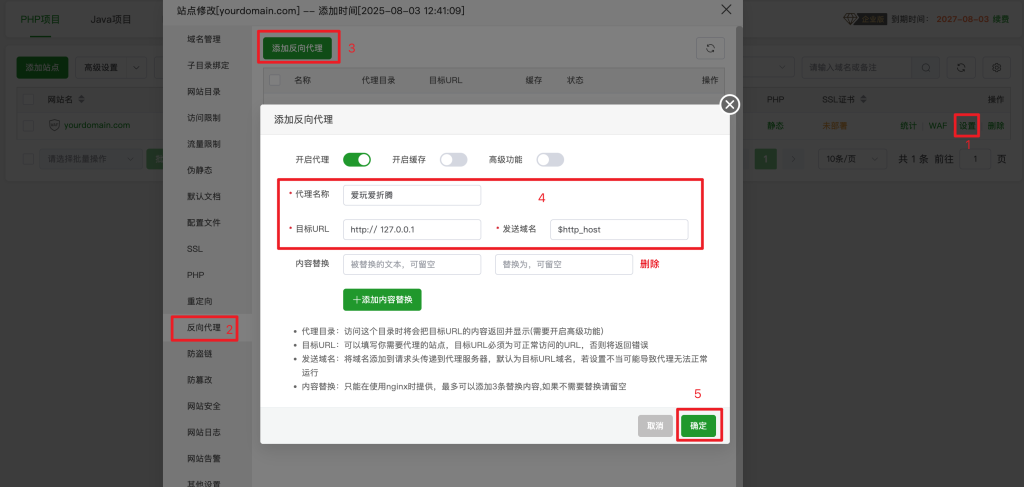
第三步:设置反向代理
项目预览
以下是一些来自闲鱼管理系统的截图
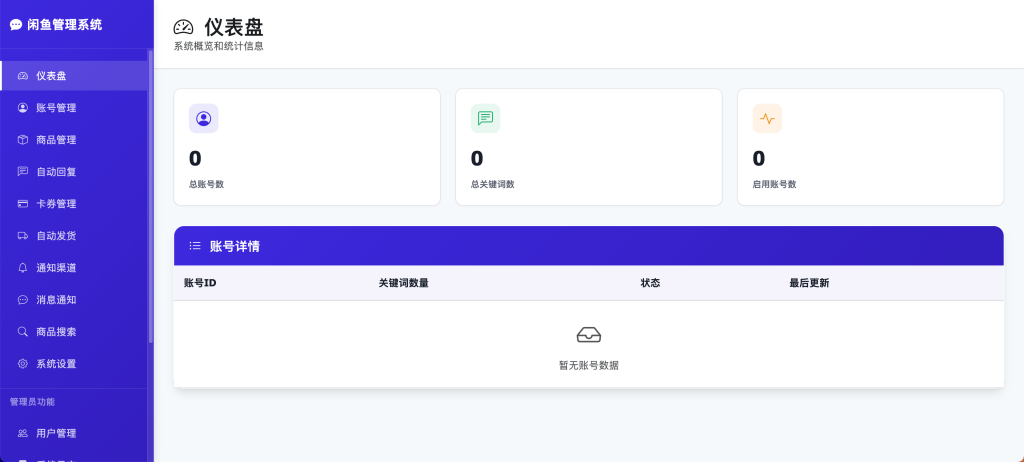
我们可以在左侧菜单栏中系统设置修改我们的默认密码为其它的密码即可!
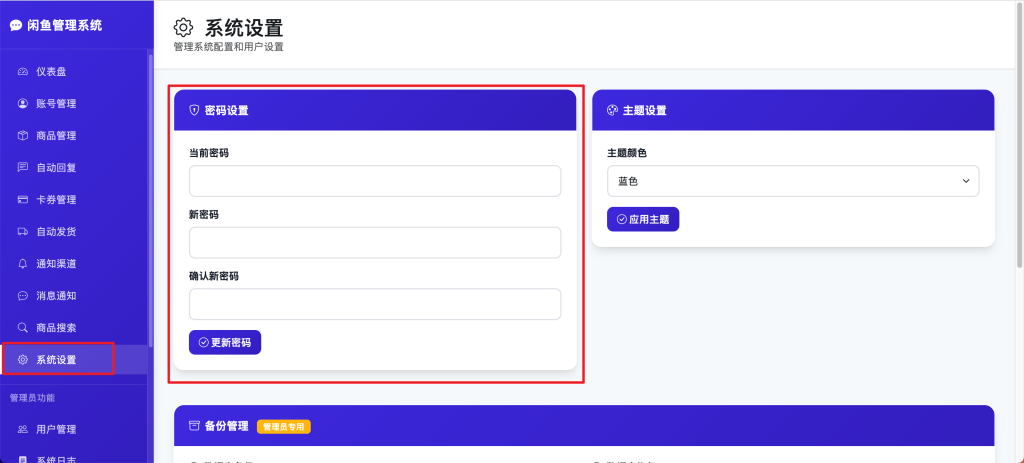
教程结束
本次的教程结束了,如果有服务器的话,还是相对比较简单的,如果是本地部署的话可能会出现很多未知的问题,这个需要本地部署的小伙伴自行寻找解决办法了。
如果在部署的过程中(非本地部署)遇到什么问题,可以在下方进行留言,我看到会尽量的帮你解决!




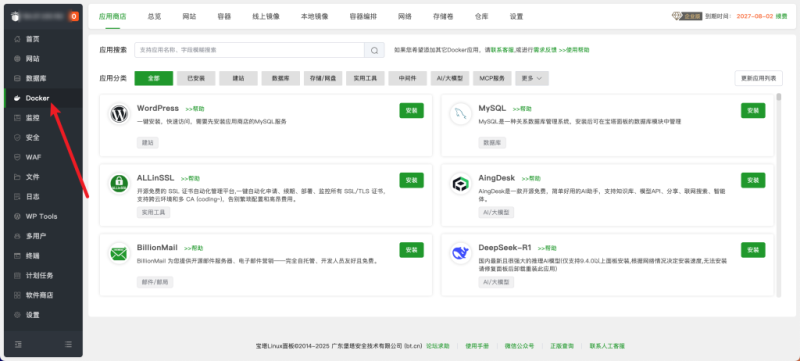
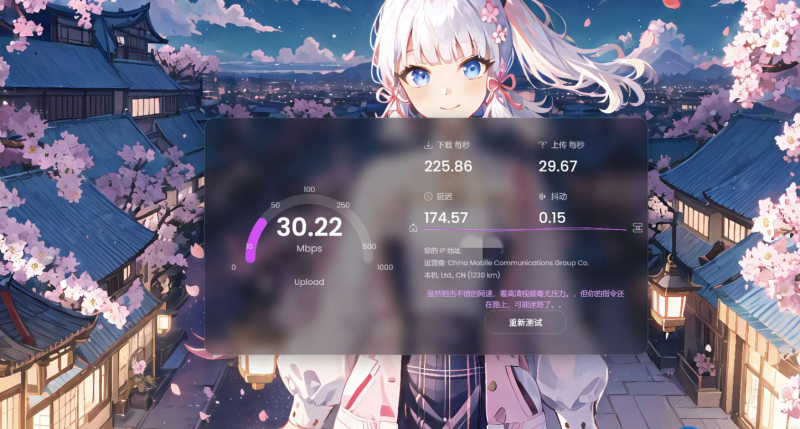
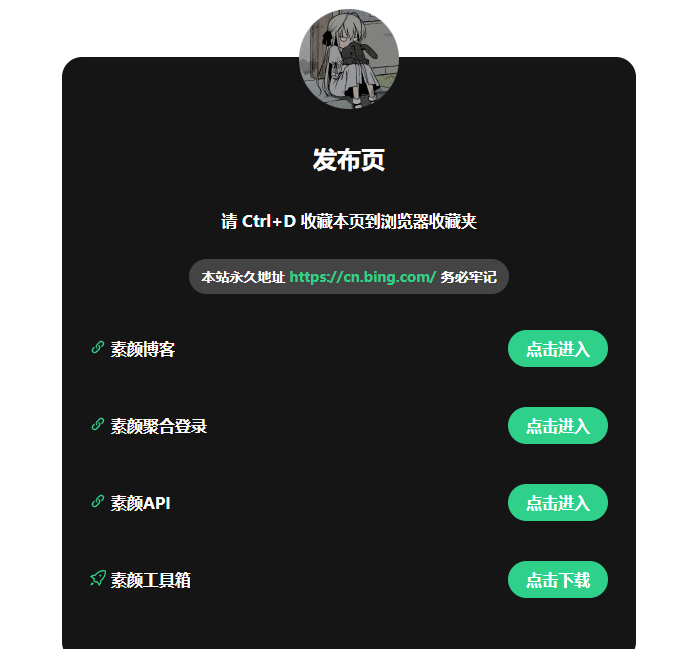
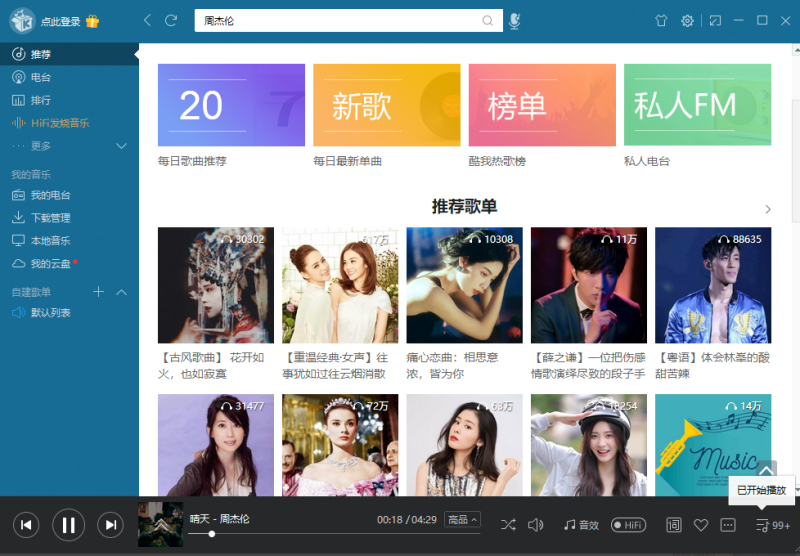
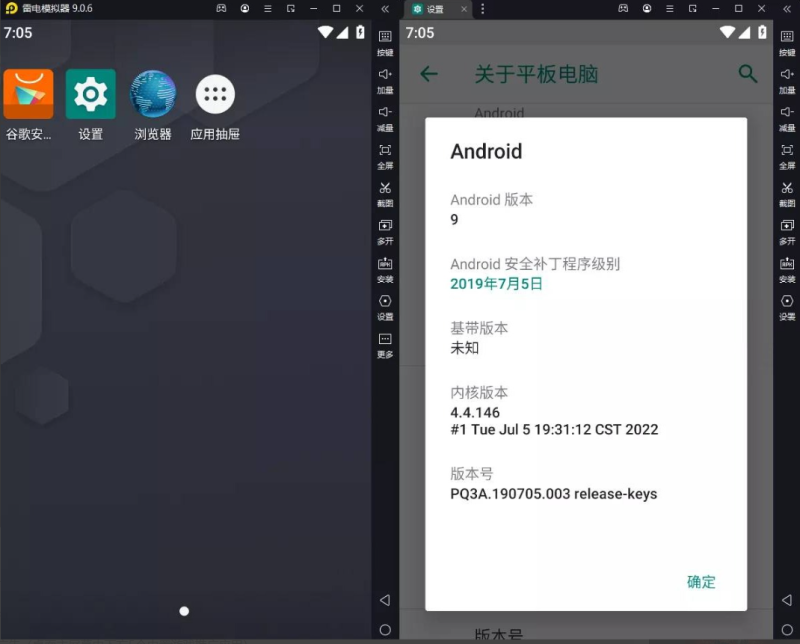
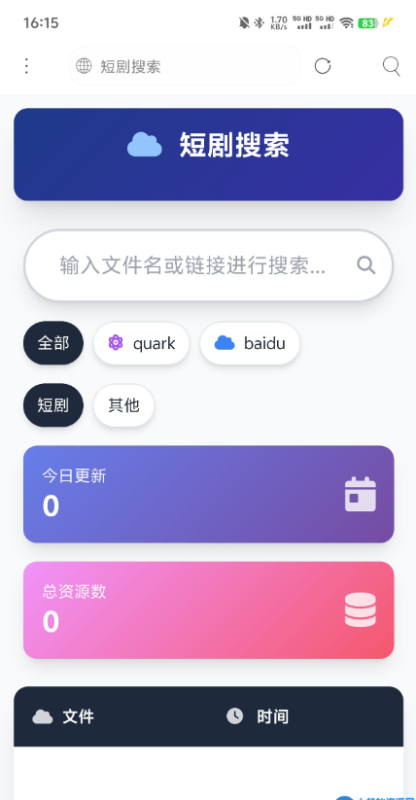
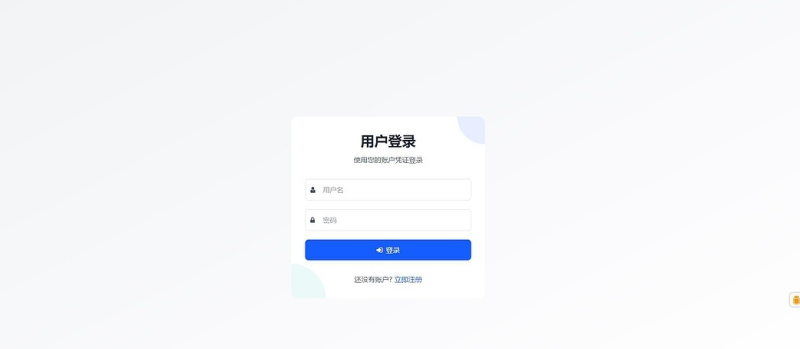
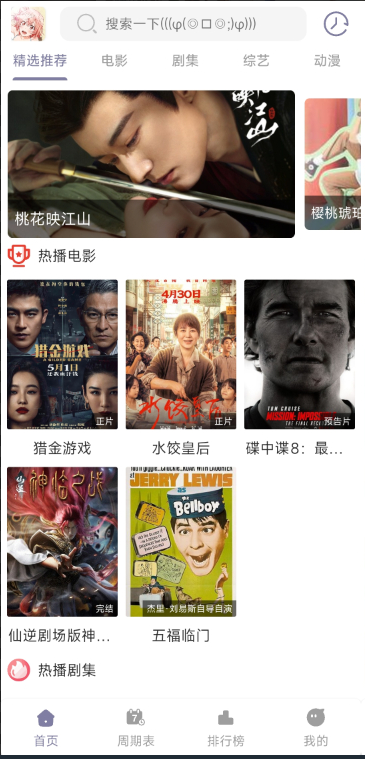



暂无评论内容